Connexion
Derniers sujets
Meilleurs posteurs
| Admin Kafando | ||||
| spectre | ||||
| phoenixhack9 | ||||
| lei tin tin | ||||
| NicolasFond | ||||
| papmarouan | ||||
| nakamura023 | ||||
| fred17100 | ||||
| alainborjah20 | ||||
| Mystere208 |
Les posteurs les plus actifs du mois
| Aucun utilisateur |
Marque-page social
Sujets les plus vus
Installer la version UEFI de Windows Vista, 7 ou 8 ou 10
Page 1 sur 1
 Installer la version UEFI de Windows Vista, 7 ou 8 ou 10
Installer la version UEFI de Windows Vista, 7 ou 8 ou 10
Depuis Windows Vista SP1, Windows supporte l’UEFI (Unified Extensible Firmware Interface). L’UEFI ajoute certaines fonctionnalités
qui permettent à votre ordinateur d’être plus rapide et plus performant. Pour bénéficier l’UEFI, il faut installer votre Windows en
version UEFI et non plus en version BIOS comme nous le faisions habituellement
L’UEFI (Unified Extensible Firmware Interface) est le remplaçant du BIOS. En plus d’apporter une interface graphique plus agréable,
l’UEFI permet entre autre :
Pour bénéficier des avantages offerts par l’UEFI, vous devez obligatoirement avoir une version 64 bits de Windows (Vista SP1, 7 ou , une carte mère avec un firmware UEFI et installer Windows en mode UEFI.
, une carte mère avec un firmware UEFI et installer Windows en mode UEFI.
La méthode est assez simple : il suffit de vous rendre dans les paramètres BIOS de votre carte mère et de parcourir les menus à la
recherche du terme « UEFI ». Si vous le trouvez, c’est que votre carte mère possède nécessairement un firmware UEFI ! De même,
si vous avez la possibilité d’utiliser la souris, ne vous posez plus de question : vous avez un firmware UEFI.
Vous avez la configuration requise pour installer la version UEFI de Windows ? Alors c’est parti, suivez attentivement ces étapes
pour que tout se passe bien !
Rendez-vous dans la configuration du BIOS UEFI en appuyant sur la touche appropriée lors du démarrage de l’ordinateur (souvent
associée au terme BIOS Setup). Désactivez le Secure Boot, fonctionnalité dont le but est de bloquer tout élément étranger au
système (comme un autre système d’exploitation).
Chaque BIOS UEFI étant différent, il vous faut chercher le menu où se trouve cette option.
Pour installer la version UEFI de Windows, il faut configurer votre UEFI BIOS et activer le boot UEFI.
Toujours dans le BIOS UEFI, vous devez modifier le champ Boot Mode et mettre la valeur UEFI Boot. Sur certaines cartes mères,
l’option consiste à mettre le Boot UEFI sur Enabled.
Pour que la version UEFI de Windows puisse booter au démarrage de l’ordinateur, il faut impérativement que votre disque dur utilise
la table de partitionnement GPT et non plus la traditionnelle table de partitionnement MBR.
Si vous avez un disque dur neuf, il vous faudra convertir votre disque dur en GPT
Pour le savoir, allez dans le Panneau de configuration > Système et sécurité > Outils d’administration > Gestion de l’ordinateur et
cliquez sur Gestion des disques dans la colonne de gauche.
Cliquez droit sur le disque dur dont vous souhaitez connaitre la table de partitionnement et cliquez sur Propriétés.
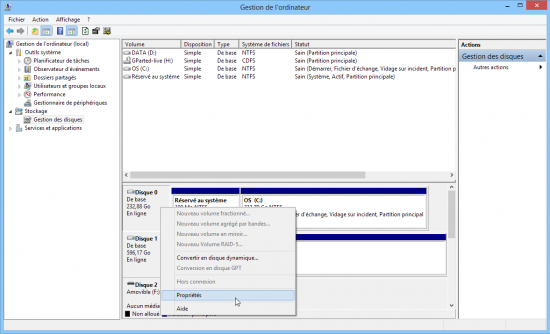
Allez dans l’onglet Volumes et regardez la valeur en face de Type de partition.
Si c’est marqué Table de partition GUID (GPT), c’est que votre disque dur est en GPT…
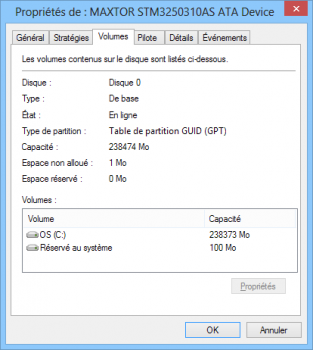
… et si c’est marqué Secteur de démarrage principal, c’est que votre disque dur est en MBR
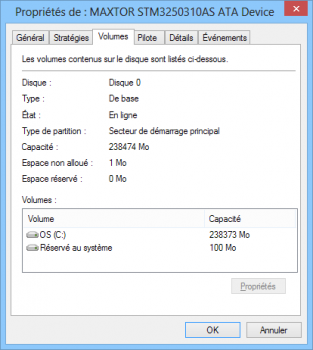
L’UEFI utilise la table de partitionnement GPT et non plus le MBR pour démarrer un système d’exploitation sur un disque dur. Vous
devez donc utiliser un système d’exploitation qui prend en charge le démarrage sur les disques durs GPT. Windows Vista SP1, 7 et 8
le permettent mais il faut lancer l’installation correctement !
Si vous démarrez l’installation de Windows en mode BIOS, cela lancera la version BIOS de Windows. Comme cette version ne prend
pas en charge le démarrage sur un disque GPT, vous aurez droit à un message d’erreur lors de l’installation
Pour débuter l’installation de Windows en version UEFI, il faut démarrer votre PC sur le DVD d’installation en mode UEFI ! Regardez
attentivement la capture ci-dessous. Il faut absolument que vous démarriez sur le lecteur CD/DVD (ici un lecteur Mastshita) en mode
UEFI. On distingue bien les deux possibilités de démarrage du lecteur : UEFI (GPT) et P2 (MBR).
Pour ce faire, allumez votre ordinateur puis lors du démarrage du BIOS, sélectionnez l’option « Boot Order » ou « Ordre de démarrage
» en appuyant sur la touche appropriée pour sélectionner votre lecteur CD/DVD. NB : la touche est propre au modèle de votre carte
mère, vous devez donc regarder en bas de votre écran pour voir la touche en question (dans la majorité des cas il s’agit des touches
Fn de type F2, F8, F11…).
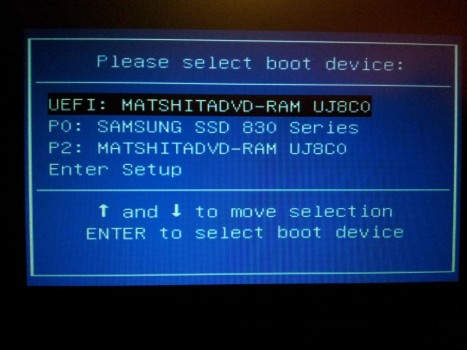
Une fois que vous avez sélectionnez votre lecteur CD/DVD en mode UEFI, le programme d’installation de Windows débute
Acceptez les termes du contrat de licence de Windows puis sélectionnez le type d’installation Personnalisée (option avancée)
Si vous avez un ordinateur avec Windows 8 de pré-installé, vous devez trouver à peu de choses près les partitions suivantes :
Partition Recovery : contient les fichiers nécessaires à la restauration d’usine de votre ordinateur
Partition System : la partition UEFI qui contient les fichiers NTLDR, HAL, Boot.txt et autres fichiers nécessaires au démarrage du
système, comme les drivers
Partition MSR (Microsoft Reserved) : partition liée à Windows, elle réserve de
l’espace sur chaque disque pour une utilisation ultérieure de l’OS
Partition Principal : la partition où est installée Windows 8
Supprimez tous les partitions sur le disque sauf la partition Recovery ! Pour ce faire
ATTENTION : SI VOUS AVEZ UNE PARTITION SUR LAQUELLE VOUS AVEZ VOS DOCUMENTS, NE LA SUPPRIMEZ PAS !
Sélectionnez ensuite l’Espace non alloué sur le disque, cliquez sur Nouveau > Appliquer > OK
Le programme d’installation va formater votre disque dur en utilisant le format GPT avec 3 partitions : System, MSR et Principal.
Sélectionnez la partition Principal et cliquez sur Suivant pour démarrer l’installation de Windows ! Note : le programme d’installation
peut afficher le message d’alerte Windows ne peut être installé sur le disque 0, mais si vous cliquez sur Suivant tout se passera bien
quand même
Rien de plus simple ! Sélectionnez l’Espace disque non alloué sur le disque et cliquez sur Suivant pour débuter l’installation de
Windows
Félicitations, vous êtes réussi à installer la version UEFI de votre Windows ! :DEn choisissant l’installation en version UEFI, vous
bénéficiez des toutes dernières avancées technologiques et de meilleures performances
qui permettent à votre ordinateur d’être plus rapide et plus performant. Pour bénéficier l’UEFI, il faut installer votre Windows en
version UEFI et non plus en version BIOS comme nous le faisions habituellement
L’UEFI (Unified Extensible Firmware Interface) est le remplaçant du BIOS. En plus d’apporter une interface graphique plus agréable,
l’UEFI permet entre autre :
- La gestion des disques de plus de 2,2To
- La prise en charge de fonctionnalités réseaux
- La gestion des architectures 64bits
- Un démarrage plus rapide de l’ordinateur
Pour bénéficier des avantages offerts par l’UEFI, vous devez obligatoirement avoir une version 64 bits de Windows (Vista SP1, 7 ou
Comment savoir si je possède une carte mère avec un firmware UEFI ?
La méthode est assez simple : il suffit de vous rendre dans les paramètres BIOS de votre carte mère et de parcourir les menus à la
recherche du terme « UEFI ». Si vous le trouvez, c’est que votre carte mère possède nécessairement un firmware UEFI ! De même,
si vous avez la possibilité d’utiliser la souris, ne vous posez plus de question : vous avez un firmware UEFI.
Vous avez la configuration requise pour installer la version UEFI de Windows ? Alors c’est parti, suivez attentivement ces étapes
pour que tout se passe bien !
Désactiver le Secure Boot
Rendez-vous dans la configuration du BIOS UEFI en appuyant sur la touche appropriée lors du démarrage de l’ordinateur (souvent
associée au terme BIOS Setup). Désactivez le Secure Boot, fonctionnalité dont le but est de bloquer tout élément étranger au
système (comme un autre système d’exploitation).
Chaque BIOS UEFI étant différent, il vous faut chercher le menu où se trouve cette option.
Activer l’UEFI Boot
Pour installer la version UEFI de Windows, il faut configurer votre UEFI BIOS et activer le boot UEFI.
Toujours dans le BIOS UEFI, vous devez modifier le champ Boot Mode et mettre la valeur UEFI Boot. Sur certaines cartes mères,
l’option consiste à mettre le Boot UEFI sur Enabled.
Convertir le disque dur MBR en GPT
Pour que la version UEFI de Windows puisse booter au démarrage de l’ordinateur, il faut impérativement que votre disque dur utilise
la table de partitionnement GPT et non plus la traditionnelle table de partitionnement MBR.
Si vous avez un disque dur neuf, il vous faudra convertir votre disque dur en GPT
Comment savoir si mon disque dur utilise la table de partitionnement GPT ou MBR
Pour le savoir, allez dans le Panneau de configuration > Système et sécurité > Outils d’administration > Gestion de l’ordinateur et
cliquez sur Gestion des disques dans la colonne de gauche.
Cliquez droit sur le disque dur dont vous souhaitez connaitre la table de partitionnement et cliquez sur Propriétés.
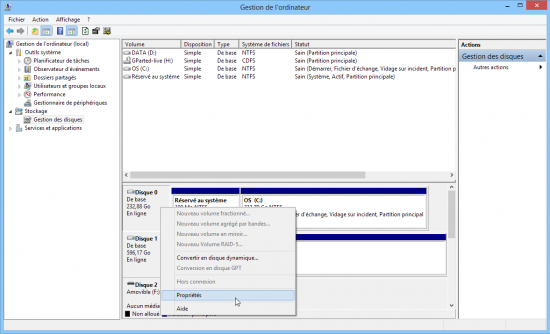
Allez dans l’onglet Volumes et regardez la valeur en face de Type de partition.
Si c’est marqué Table de partition GUID (GPT), c’est que votre disque dur est en GPT…
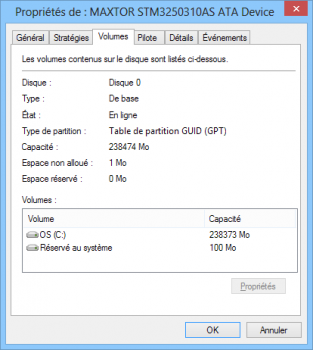
… et si c’est marqué Secteur de démarrage principal, c’est que votre disque dur est en MBR
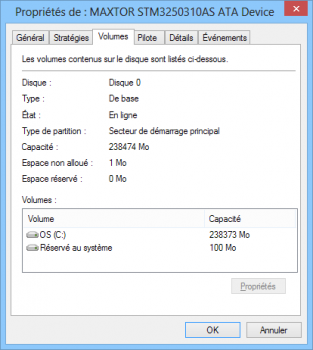
Démarrer le DVD d’installation en mode UEFI
L’UEFI utilise la table de partitionnement GPT et non plus le MBR pour démarrer un système d’exploitation sur un disque dur. Vous
devez donc utiliser un système d’exploitation qui prend en charge le démarrage sur les disques durs GPT. Windows Vista SP1, 7 et 8
le permettent mais il faut lancer l’installation correctement !
Si vous démarrez l’installation de Windows en mode BIOS, cela lancera la version BIOS de Windows. Comme cette version ne prend
pas en charge le démarrage sur un disque GPT, vous aurez droit à un message d’erreur lors de l’installation
Pour débuter l’installation de Windows en version UEFI, il faut démarrer votre PC sur le DVD d’installation en mode UEFI ! Regardez
attentivement la capture ci-dessous. Il faut absolument que vous démarriez sur le lecteur CD/DVD (ici un lecteur Mastshita) en mode
UEFI. On distingue bien les deux possibilités de démarrage du lecteur : UEFI (GPT) et P2 (MBR).
Pour ce faire, allumez votre ordinateur puis lors du démarrage du BIOS, sélectionnez l’option « Boot Order » ou « Ordre de démarrage
» en appuyant sur la touche appropriée pour sélectionner votre lecteur CD/DVD. NB : la touche est propre au modèle de votre carte
mère, vous devez donc regarder en bas de votre écran pour voir la touche en question (dans la majorité des cas il s’agit des touches
Fn de type F2, F8, F11…).
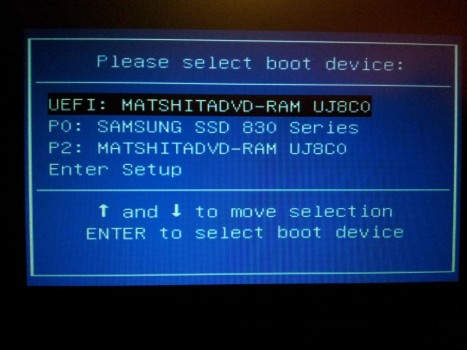
Une fois que vous avez sélectionnez votre lecteur CD/DVD en mode UEFI, le programme d’installation de Windows débute
Acceptez les termes du contrat de licence de Windows puis sélectionnez le type d’installation Personnalisée (option avancée)
Si vous avez un ordinateur avec Windows 8 de pré-installé, vous devez trouver à peu de choses près les partitions suivantes :
Partition Recovery : contient les fichiers nécessaires à la restauration d’usine de votre ordinateur
Partition System : la partition UEFI qui contient les fichiers NTLDR, HAL, Boot.txt et autres fichiers nécessaires au démarrage du
système, comme les drivers
Partition MSR (Microsoft Reserved) : partition liée à Windows, elle réserve de
l’espace sur chaque disque pour une utilisation ultérieure de l’OS
Partition Principal : la partition où est installée Windows 8
Supprimez tous les partitions sur le disque sauf la partition Recovery ! Pour ce faire
ATTENTION : SI VOUS AVEZ UNE PARTITION SUR LAQUELLE VOUS AVEZ VOS DOCUMENTS, NE LA SUPPRIMEZ PAS !
Sélectionnez ensuite l’Espace non alloué sur le disque, cliquez sur Nouveau > Appliquer > OK
Le programme d’installation va formater votre disque dur en utilisant le format GPT avec 3 partitions : System, MSR et Principal.
Sélectionnez la partition Principal et cliquez sur Suivant pour démarrer l’installation de Windows ! Note : le programme d’installation
peut afficher le message d’alerte Windows ne peut être installé sur le disque 0, mais si vous cliquez sur Suivant tout se passera bien
quand même
Vous voulé formaté et complètement votre disque dur
Rien de plus simple ! Sélectionnez l’Espace disque non alloué sur le disque et cliquez sur Suivant pour débuter l’installation de
Windows
Félicitations, vous êtes réussi à installer la version UEFI de votre Windows ! :DEn choisissant l’installation en version UEFI, vous
bénéficiez des toutes dernières avancées technologiques et de meilleures performances
 Sujets similaires
Sujets similaires» Installer/activer framework 3.5 .net sur Windows 8 depuis le DVD sans connexion internet
» Créez un dossier invisible sur le bureau windows XP / VISTA / 7
» Comment avoir l'ancienne et la nouvelle version de Skype sur le même ordinateur
» Emporter Windows 7 sur un CD
» thème Mac OS X pour Windows
» Créez un dossier invisible sur le bureau windows XP / VISTA / 7
» Comment avoir l'ancienne et la nouvelle version de Skype sur le même ordinateur
» Emporter Windows 7 sur un CD
» thème Mac OS X pour Windows
Page 1 sur 1
Permission de ce forum:
Vous ne pouvez pas répondre aux sujets dans ce forum|
|
|
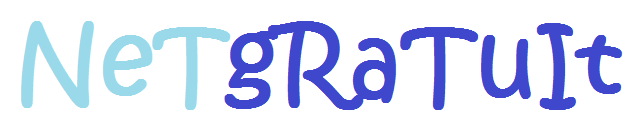



» Crack activé windows 8, 8.1, 10 office 2010,2013 avec KMSpico
» je ne peux telecharger
» NEWS IDM internet download manager crack 2017
» Crack Windows 8 et 8.1 sans clé d'activation
» 20 raccourcis clavier pour Windows à connaître
» LE RETOUR DU FREESURF
» demande d'aide
» Astuce Pour Annulé Contourner les Mots De Passe Windows Qu’on A Oublié ou Qu’on Ne Connait Pas